Facebook gelen kutunuz ihtiyaç duymadığınız mesajlarla karışıyor mu? Veya doğrudan silmek istediğiniz bazı özel mesajlarınız olabilir. Bu makale Facebook mesajlarını silme.
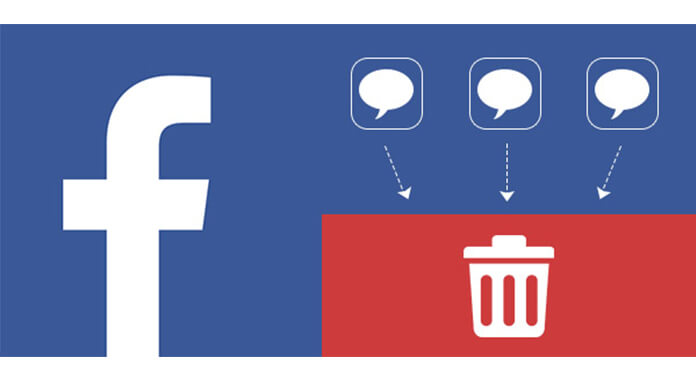
Facebook ana sayfanızdan, ihtiyacınıza göre bir seferde bir parça mesajı, tüm mesajları veya tüm sohbeti silebilirsiniz.
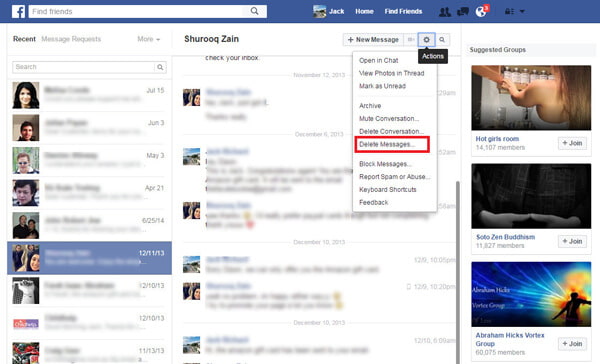
1. Adım Ana sayfanın sol sütunundaki "Mesajlar" ı tıklayın.
2. Adım Bir mesajı veya mesajları silmek istediğiniz oturumu açın.
3. Adım seç Mesajları sil İşlemler menüsünden.
4. Adım Silmek istediğiniz mesajları seçmek için onay kutularını işaretleyin.
5. Adım "Sil" düğmesini tıklayın.
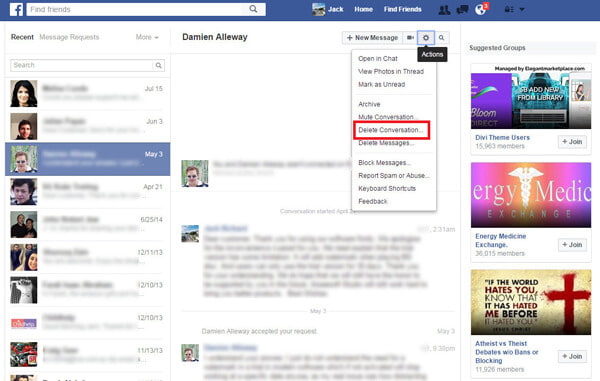
1. Adım Facebook'un sol sütununda "Mesajlar" ı tıklayın.
2. Adım Silmek istediğiniz sohbeti bulun ve açın.
3. Adım İşlemler menüsünden "İleti Dizisini Sil" i seçin.
4. Adım Seçilen ileti dizisini silmeyi onaylayın.
1. Adım İPhone veya Android telefonda Facebook Messenger uygulamanızı başlatın. Silmek istediğiniz mesajı hızlı bir şekilde bulmak için ekranı aşağı kaydırın veya arama özelliğini kullanın.
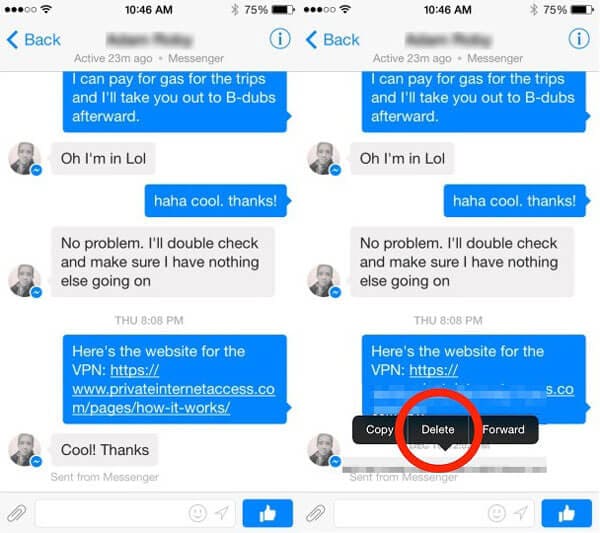
2. Adım Yeni bir ekran açılana kadar hedef mesaja basın. Bu ekranda Metni Kopyala, İlet, Sil ve Ayrıntılar gibi çeşitli seçenekler bulunur.
3. Adım Sil'i seçtiğinizde, seçilen mesaj Facebook Messenger sohbetinden silinir.
4. Adım Diğer mesajları silmek istiyorsanız aynı işlemleri tekrarlayın.
Bu bölümde, Facebook Messenger'daki konuşmayı silmenin iki yolu sağlanmıştır - biri konuşmayı arşivlemektir, diğeri ise sonsuza kadar silmektir. Başka bir deyişle, eski yöntem konuşmayı gizler ve ikincisi konuşmayı kalıcı olarak yok eder.
İleti dizisini silmek, Facebook'tan silinmesine izin verir. Geri almak zor olacak. Bununla birlikte, bazı üçüncü taraf kurtarma araçlarını kullanırken bile konuşmayı alacağınız% 100 garanti yoktur.
1. Adım İPhone veya Android telefonda Facebook Messenger uygulamasını başlatın. Silmeye hazır olduğunuz listeden konuşmayı bulun. "Sil" seçeneğini göstermek için görüşmeden sola kaydırın.
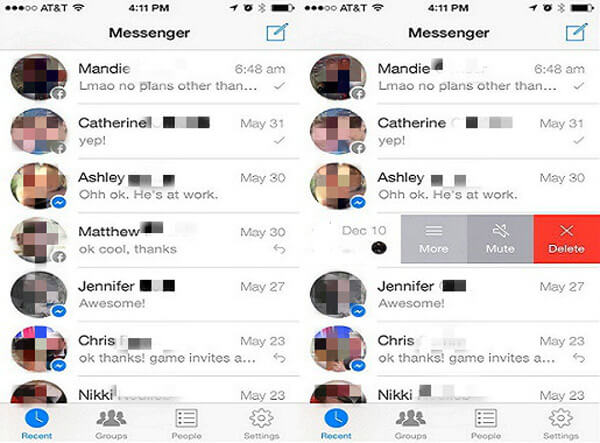
2. Adım Açılır seçenekler menüsünden "Sil" i seçin. Silindiğinde konuşma kalıcı olarak kaldırılacaktır. Sohbeti bir daha görmenize izin verilmeyecek.
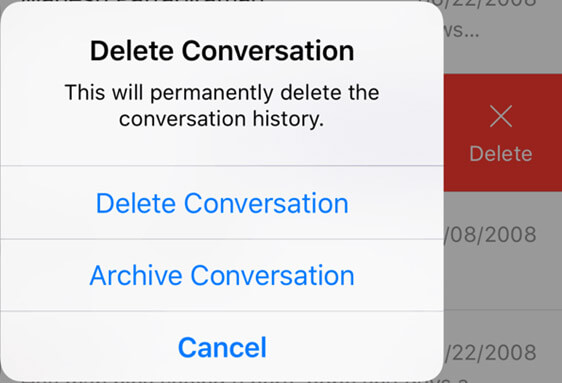
Ardından Facebook sohbeti Facebook Messenger'dan gizlenecektir. Her zaman uygulamadan veya Facebook sitesinden arşivini kaldırabilirsiniz.
Son fakat aynı derecede önemli olarak, iPhone Veri Silgisi için tüm iPhone verilerini silFacebook Messenger iletileri dahil.
1. Adım USB kablosunu kullanarak iPhone'unuzu bilgisayara bağlayın. Yakında cihazınızı algılar.

2. Adım Bir silme seviyesi seçin (Düşük, Orta ve Yüksek). "Yüksek Seviye" önerilir.

3. Adım "Başlat" ı seçin ve Facebook mesajlaşma mesajları da dahil olmak üzere tüm verileri silmeye hazırlanın.

Kaçırmayın: Facebook Sayfasını Telefonda veya Bilgisayarda Silme


Birisi "Yanlış kişiye gönderdiğim ve gelen kutusunda görünmeyecek bir mesajı nasıl silebilirim? Sonunda mesajı sildim." Ancak, Facebook cevap vermiyor. Önceden gönderilmiş olan mesajlar gönderilemez veya alıcının gelen kutusundan kaldırılamaz. Kişinin bildirim ayarlarına bağlı olarak, mesajınızı e-posta bildirimi olarak da alabilirler.
Ancak yine de, alıcı bir mesajı okumadan önce bir Facebook mesajını başarıyla silmek için bir deneme yapmış olan diğerleri. Bu yöntem% 100 yararlı değildir, ancak denemeyi hak eder.
Mesajı gönderdikten sonra, en az 3 saat boyunca hesabınızı devre dışı bırakmanız yeterlidir> başkalarına gönderdiğiniz mesajları kontrol etmek ve gittiğini bulmak için Facebook hesabınızı yeniden etkinleştirin.
İhtiyacın olabilir: İPhone'da Facebook hesabı nasıl silinir.
Sunduğumuz yöntemlerden uygun bir yöntem buldunuz mu? Umarım başarabilirsin Facebook mesajlarını sil.